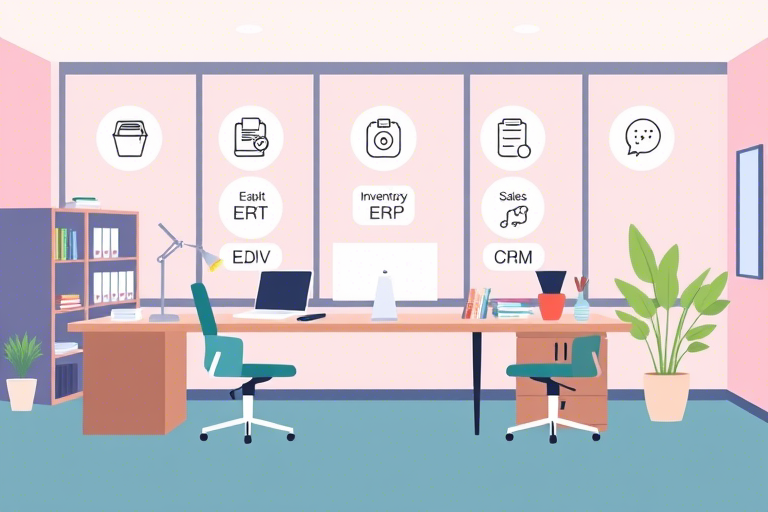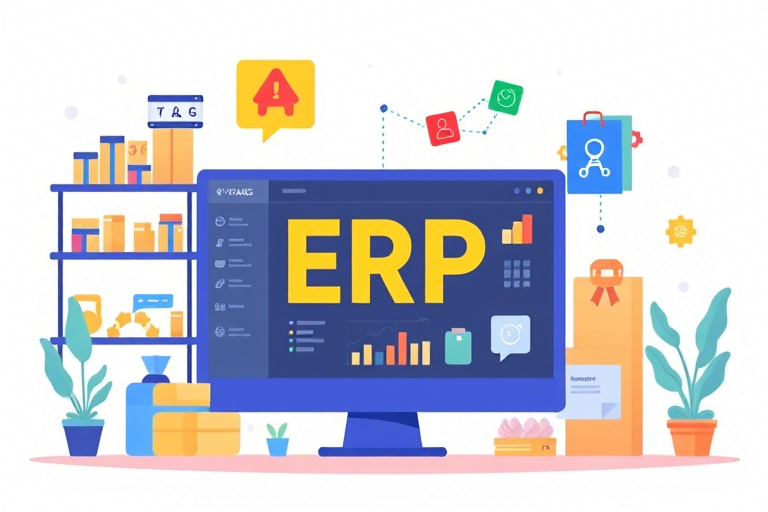如何制作高效的自动化进销存表格?

如何制作高效的自动化进销存表格?
对于任何企业或个体经营者来说,进销存管理是至关重要的环节。良好的进销存管理不仅能提高工作效率,减少错误,还能帮助你更好地控制库存水平,提升盈利能力。然而,传统的手动进销存管理既耗时又容易出错。幸运的是,借助现代技术,特别是电子表格软件(如Microsoft Excel或Google Sheets),你可以轻松创建自动化进销存表格。本文将详细介绍如何利用这些工具来简化你的业务流程。
一、理解进销存管理的基础知识
在开始之前,了解进销存管理的基本概念和术语是非常必要的。进销存管理主要涉及三个方面:进货(Inventory)、销售(Sales)和库存(Stock)。进货是指企业从供应商处购买货物的过程;销售是指将货物卖给客户的过程;而库存则是指在特定时间内企业持有的货物数量。
进销存管理系统通常包括以下几个核心功能:
- 采购管理:记录进货信息,包括采购日期、供应商、商品名称、单价、数量等。
- 销售管理:记录销售信息,包括销售日期、客户、商品名称、单价、数量等。
- 库存管理:根据采购和销售信息更新库存情况,确保库存数据准确无误。
- 财务报表:生成各类财务报表,如资产负债表、利润表等。
二、选择合适的工具
在创建自动化进销存表格之前,你需要选择一个合适的工具。目前市面上常用的工具有Microsoft Excel、Google Sheets等。两者各有优势,Excel功能更强大,但需要付费使用;Google Sheets免费且支持多人协作,适合团队使用。
为了便于演示,我们将以Google Sheets为例进行说明。无论选择哪种工具,都需要确保其能够满足以下需求:
- 支持自动计算功能。
- 支持数据导入导出功能。
- 支持条件格式化功能。
- 支持数据验证功能。
三、搭建基础框架
在正式开始设计自动化进销存表格前,我们需要先搭建一个基本框架,明确各个工作表的作用和结构。
一个典型的进销存表格应该包含以下工作表:
- 商品清单:列出所有可售商品的信息,包括商品编号、名称、型号、单位、进价、售价等。
- 供应商信息:记录每个供应商的详细信息,如供应商编号、名称、联系人、联系方式等。
- 采购订单:记录每次采购的商品信息及数量,包括订单编号、采购日期、供应商编号、商品编号、数量、单价、总价等。
- 采购入库单:记录采购货物入库的具体情况,包括入库日期、商品编号、数量、入库单价、入库总价等。
- 销售订单:记录每次销售的商品信息及数量,包括订单编号、销售日期、客户名称、商品编号、数量、单价、总价等。
- 销售出库单:记录销售货物出库的具体情况,包括出库日期、商品编号、数量、出库单价、出库总价等。
- 库存统计:根据采购入库单和销售出库单自动计算当前库存情况。
- 利润分析:根据销售出库单自动生成利润报表。
- 报表中心:汇总各项报表,方便查看。
四、设置数据验证
数据验证是防止错误输入的重要手段。通过设置数据验证规则,我们可以限制用户只能输入符合逻辑的数据。例如,在采购订单工作表中,可以设置商品编号列的数据验证规则,确保用户只能选择已存在于商品清单工作表中的商品。
在Google Sheets中,可以通过“数据”菜单下的“数据验证”选项进行设置。设置完成后,当用户尝试输入不符合规定的值时,系统会弹出警告提示。
五、运用公式实现自动计算
自动化进销存表格的核心在于能够自动计算各种数据。这需要我们熟练掌握各种公式。以下是几个常用的公式:
- SUM函数:用于求和。例如,在计算总销售额时,可以使用SUM函数对销售单价与数量的乘积进行求和。
- IF函数:用于条件判断。例如,在库存统计工作表中,可以根据现有库存数量与安全库存数量的关系判断是否需要补充库存,并显示相应的提醒信息。
- VLOOKUP函数:用于查找匹配项。例如,在采购入库单工作表中,可以使用VLOOKUP函数根据商品编号查找并填写商品名称、单价等信息。
- INDEX和MATCH函数:用于更灵活的查找。这两个函数组合使用,可以在多个条件下查找特定信息。
六、应用条件格式化
条件格式化可以帮助我们快速识别关键数据。例如,在库存统计工作表中,可以设置当库存数量低于安全库存时,单元格背景颜色变为红色;当库存数量高于安全库存时,单元格背景颜色变为绿色。
在Google Sheets中,可以通过“格式”菜单下的“条件格式化”选项进行设置。设置完成后,符合条件的数据会自动改变格式,从而引起用户的注意。
七、建立数据关联
为了使各个工作表之间的数据保持一致,我们需要建立数据关联。例如,在库存统计工作表中,可以通过引用其他工作表中的数据来自动计算库存数量。
具体操作方法如下:
- 在“商品清单”工作表中添加新的商品信息。
- 在“采购订单”工作表中选择对应的供应商和商品,输入相关信息。
- 在“采购入库单”工作表中引用“采购订单”中的数据,并输入入库信息。
- 在“销售订单”工作表中选择客户和商品,输入相关信息。
- 在“销售出库单”工作表中引用“销售订单”中的数据,并输入出库信息。
- 在“库存统计”工作表中根据“采购入库单”和“销售出库单”中的数据自动计算库存情况。
八、定期备份数据
自动化进销存表格虽然提高了效率,但也增加了数据丢失的风险。因此,定期备份数据非常重要。在Google Sheets中,可以利用“文件”菜单下的“另存为”选项将数据保存到本地或云端。
此外,还可以设置自动备份功能,以便在发生意外时能够快速恢复数据。例如,在Google Sheets中,可以通过Google Drive的自动同步功能实现自动备份。
九、使用模板加速开发
如果你觉得从零开始创建自动化进销存表格比较困难,不妨考虑使用现成的模板。许多网站提供了多种类型的进销存表格模板,你只需要根据自己的需求进行适当的修改即可。
例如,Microsoft Office官网就提供了大量的免费模板,涵盖了从简单到复杂的各种类型。这些模板已经包含了基本的数据验证、公式和条件格式化设置,能够大幅节省你的开发时间。
十、持续优化与改进
自动化进销存表格并不是一成不变的。随着业务的发展,你可能需要不断调整和完善表格的功能。例如,增加新的统计维度、优化数据输入流程、提升用户体验等。
因此,定期审查并优化表格是非常必要的。这不仅能够保证表格始终符合你的实际需求,还能不断提升工作效率。
十一、总结
自动化进销存表格是一种非常有效的工具,可以帮助你更好地管理企业的进销存业务。通过合理规划框架、运用公式、条件格式化等功能,你可以轻松实现数据的自动化处理,从而提高工作效率、减少错误。
希望本文对你有所帮助。如果你还有其他问题或需要进一步的帮助,请随时联系我们。